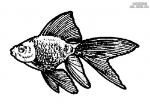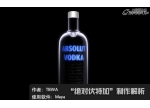maya人物头发制作方法的教程
maya里人物头发的几种一般做法:
1. 面片+贴图;
2. 长发用pfx--先用curves 编制发型,再将stroke粘贴到引导曲线上生成头发,短发用fur;
3. 插件;
4. maya 6以后增加的hairSystem。
其中1,2是传统做法,网上教程已经很多了。3根据需要看插件的help。本教程只讨论第4种做法,使用maya默认渲染器和pe进行渲染。
先总结一下使用maya hairSystem制作发毛的一般流程,也就是maya help里面建议的一般流程:
1. 制作一个具有良好uv分布的面片以生成毛发;
2. 在该面片上生成hairSystem;
3. 编辑hairSystem的start curves,rest curves,使hair定型;
4. 制作constraint,进行动力学解算;
5. 动画。
理论上这个流程是可行的,但实际制作是却非常麻烦,主要原因是第3步,用正常的方法编辑start curves生成需要的发型是比较困难的。
下面我介绍一种用nurbs面片生成头发的引导曲线制作发型的方法,然后再用一个具体例子说明hairSystem在制作,运动,渲染时一些要注意的地方。
1. 用任意方法制作一块nurbs面片,注意uv的起始位置在头发的根部(画黄线的地方);
2. 选取多个isoparm,然后duplicat surface curves;
3. 不要删除历史,选择这些curves,然后Hair-Make select curves dynmic 。

4. 选择生成的follicle,在属性里把point lock改成Base(默认是锁定2端);
5. 现在你移动时间轴,可以看到这些curve可以运动了。
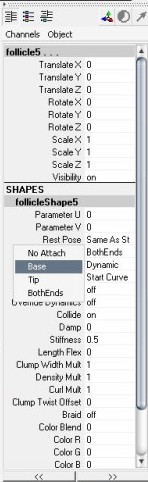
6. 选中生成hairSystem,然后Hair-Assign paint effect brush to hair。这样做的结果是我们得到一个pfxhair作为renderHairs,但同时会生成一个连接到pfxhair上的brush,这个我们不需要的brush会影响pfx的形态(具体可参看maya help 里的assign paint effect brush to hair);在hypergraph或outliner中把它删掉。
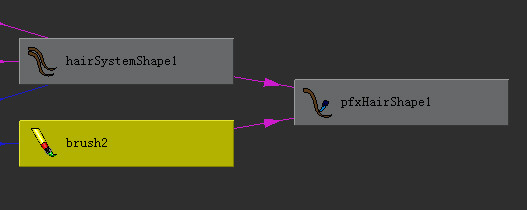
7. 调节hairSystem的参数,可以看到现在已经生成正常的毛发了。从nurbs面片上复制出的曲线成为该hairSystem的start curves(你可以用set rest postion to start postion生成rest curves),调节nurbs surface,可以看到毛发形态也发生改变,这对调节发型来说非常方便。

好,下面我用一个具体例子说明使用hairSystem的流程。
1. 打开你的角色模型,用nurbs面片制作你想要得发型(这应该不成问题吧?)我的这发型是临时做的,真要做的时候你们千万不要这么随意啊。
需要注意的地方:
(1):沿头发生长发方向的面片段数不能太少,而且要分布均匀(注意画黄线的地方),这是会影响生成头发的动力学运算的;
(2):注意画红线的地方,头发分开处要留有间距。因为发束是有厚度的,如果面片太接近2边发束会叠在一起;
(3):非常重要的一点,要作动画的角色,千万不能用这么少的面片,多的面片使发型更具可变性。另外,要做多层毛发,也就是在面片之下还有面片,这才能保证角色头发剧烈运动的时候仍然能保持层次感。下面举例时我会具体说明这个问题。

2. 好,按照刚才的做法。duplicate curves,我建议这里复制的曲线是宜多不宜少(多的可以删,少了你还要做曲线生成新的hairSystem再合并)。
学习 · 提示
相关教程